【動作環境】
<パソコン>
機種:MacBook Air(13inch)
OS:macOS Sonoma(ver.14.6.1)
チップ:Apple M3
<ソフトウェア>
・Z Shell(ver.5.9)
・ターミナル(ver.2.14)
・Flutter(ver.3.35.6)
・Xcode(ver.16.2)
・CocoaPods(ver.1.16.2)
・Android Studio(ver.17.0.11)
・Visual Studio Code(ver.1.104.3)
【本サイトの読み方】
ターミナルに入力するプロンプトの行頭には「$ 」を付与しています。
読者の皆さんが実際にコマンドを入力する際は、「$ 」を記述する必要はありません。
本記事では、Flutterでのアプリ開発において、iOSアプリの開発環境を削除する方法について解説します。
1. やることは主に7つ
| 区分 | 削除対象 | コマンド例 |
|---|---|---|
| ①Xcode本体を削除する | /Applications/Xcode.app | sudo rm -rf /Applications/Xcode.app |
| ②Xcodeの設定・キャッシュ・環境ファイルを削除する | ~/Library/Developer, ~/Library/Caches/com.apple.dt.Xcode, ~/Library/Application Support/Developer, ~/Library/Preferences/com.apple.dt.Xcode.plist | rm -rf ~/Library/Developer ~/Library/Caches/com.apple.dt.Xcode ~/Library/Application\ Support/Developer ~/Library/Preferences/com.apple.dt.Xcode.plist |
| ③iOSシミュレーターを削除する | ~/Library/Developer/CoreSimulator | rm -rf ~/Library/Developer/CoreSimulator |
| ④CLIツールを削除する | /Library/Developer/CommandLineTools | sudo rm -rf /Library/Developer/CommandLineTools |
| ⑤CocoaPods本体を削除する | gem(cocoapods) | sudo gem uninstall cocoapods |
| ⑥CocoaPodsのキャッシュ・派生データを削除する | ~/.cocoapods, ~/Library/Caches/CocoaPods, ~/Library/Developer/Xcode/DerivedData | rm -rf ~/.cocoapods ~/Library/Caches/CocoaPods ~/Library/Developer/Xcode/DerivedData |
| ⑦PATH(パス)を削除する | .zprofile, .zshrc | export DEVELOPER_DIR=/Applications/Xcode.app/Contents/Developer の行を削除後 source ~/.zprofile |
2. Xcode本体を削除する
【手順解説】
1: 以下のコマンドを入力し、enterキーを押します。
$ sudo rm -rf /Applications/Xcode.app3. Xcode関連ディレクトリと設定ファイルを削除する
【手順解説】
1: 以下のコマンドを入力し、enterキーを押します。
$ rm -rf ~/Library/Developer ~/Library/Caches/com.apple.dt.Xcode ~/Library/Application\ Support/Developer ~/Library/Preferences/com.apple.dt.Xcode.plist4. iOSシミュレーターを削除する
【手順解説】
1: 以下のコマンドを入力し、enterキーを押します。
$ rm -rf ~/Library/Developer/CoreSimulator5. コマンドラインツールを削除する
【手順解説】
1: 以下のコマンドを入力し、enterキーを押します。
$ sudo rm -rf /Library/Developer/CommandLineTools2: 以下のコマンドを入力し、enterキーを押します。
$ xcode-select -pすると、削除できているかどうかを確認することができます。
3: 以下のように表示されれば、完了です。
xcode-select: error: Unable to get active developer directory. Use `sudo xcode-select --switch path/to/Xcode.app` to set one (or see `man xcode-select`)6. CocoaPodsの本体を削除する
【手順解説】
1: 以下のコマンドを入力し、enterキーを押します。
$ sudo gem uninstall cocoapods2: 以下のコマンドを入力し、enterキーを押します。
$ sudo gem cleanup7. CocoaPodsのキャッシュ・派生データを削除する
【手順解説】
1: 以下のコマンドを入力し、enterキーを押します。
$ rm -rf ~/.cocoapods ~/Library/Caches/CocoaPods ~/Library/Developer/Xcode/DerivedData8. パスを削除する
【手順解説】
1: 以下のコマンドを入力し、enterキーを押します。
$ vim ~/.zshrc2: I(アイ)キーを押して、編集モードに変更します。
3: 以下の記述を削除します。
export PATH="$HOME/.rbenv/bin:$PATH"
eval "$(rbenv init - zsh)"4: escキーを押して、「:wq」と入力し、enterキーを押します。
5: 以下のコマンドを入力し、enterキーを押します。
$ source ~/.zshrcこれにて、Flutterでのアプリ開発において、iOSアプリの開発環境を削除する方法についての解説を終わります。
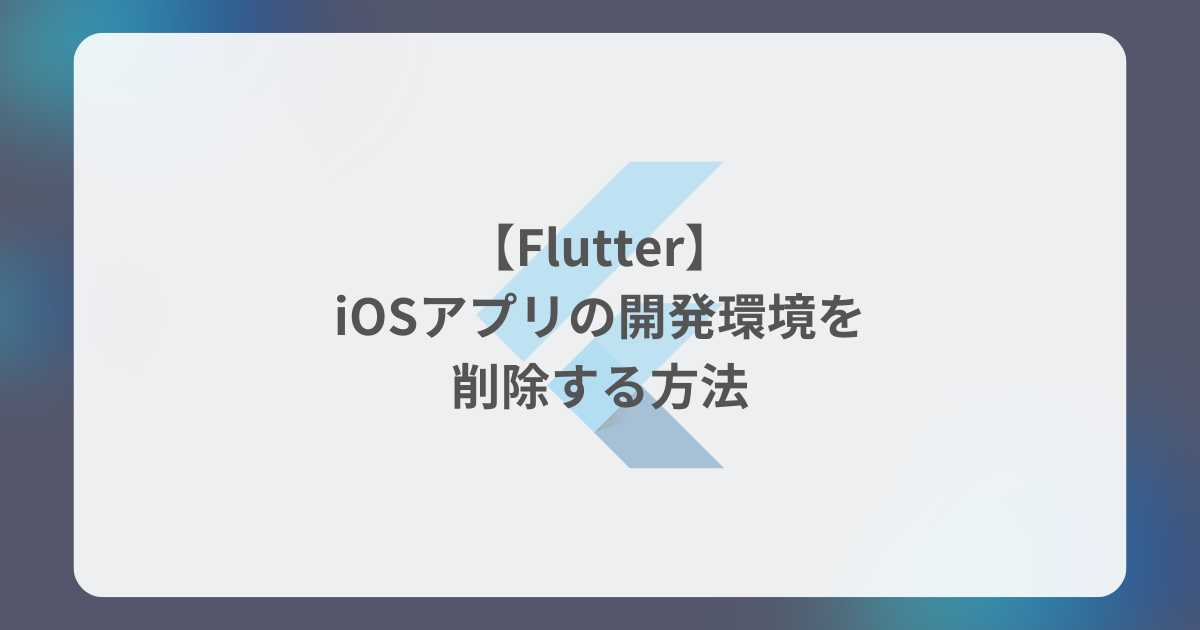
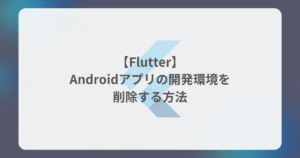
コメント